NETWORK MENU
Если мы выберем группу «Сеть» в дереве сети, мы увидим NETWORK MENU слева. Все меню будет отображать информацию об этой сети.
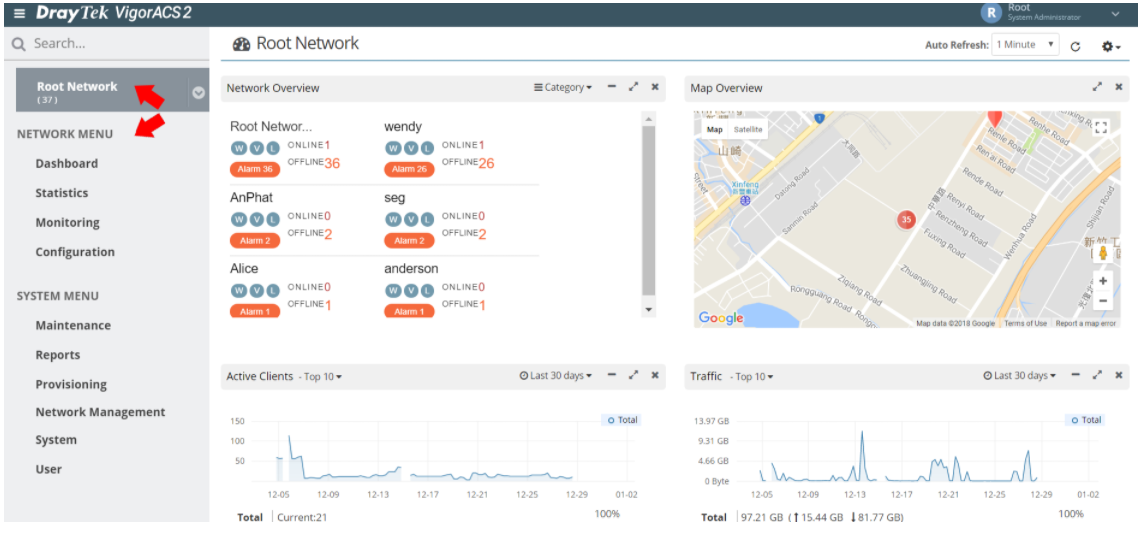
- Dashboard: отображение основной информации для этой сети, такой как расположение CPE / сети, наибольший трафик или клиент CPE / сети, а также новые присоединяемые устройства.
- Statistics: Запишите трафик, количество клиентов за период для этой сети.
Мониторинг
- Alarm: запись сигналов тревоги выбранной сети.
- Logs: отображение всех событий выбранной сети, таких как перезагрузка CPE, резервное копирование конфигурации или обновление прошивки.
- Devices: перечислите все CPE в этой сети, сетевой администратор может проверить статус CPE на этой странице.
- Clients: отображение записи подключений проводных и беспроводных клиентов за период.
- Cellular Data Usage: Запишите использование данных LTE для всех LTE CPE в этой сети.
- Floor Plan: позвольте сетевому администратору создать и проверить покрытие пола беспроводной связью.
- Rogue AP Detection: сканирование и сбор всех точек доступа, обнаруженных через ваши CPE за определенный период.
Конфигурация
- VPN: покажите VPN-соединение между CPE этой сети графически, кроме того, администратор сети может использовать мастер VPN для создания VPN.
- AP profile: создайте профиль AP, чтобы настроить беспроводную конфигурацию для нескольких AP одновременно.
DEVICE MENU
Если мы выберем CPE (устройство) в дереве сети, мы увидим МЕНЮ УСТРОЙСТВА слева. Все меню будет отображать информацию о выбранном CPE.
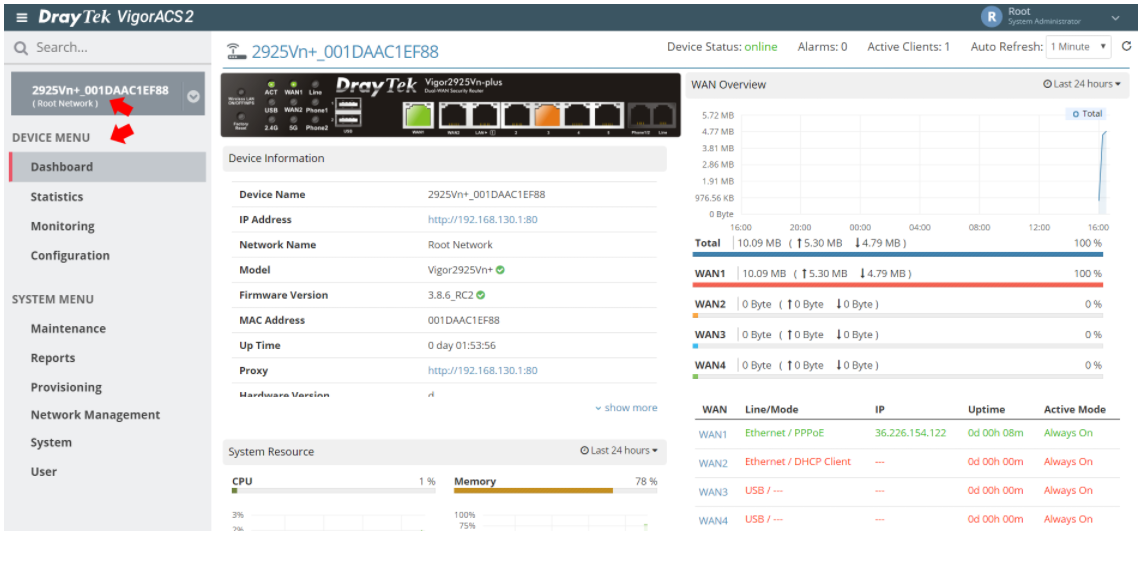
- Dashboard: список информации об устройстве, виртуальной панели, WAN, LAN, DSL и беспроводной сети с графиком трафика этого CPE.
- Statistics: Запишите трафик, количество клиентов за период для выбранного CPE.
Мониторинг
- Alarm: запись сигналов тревоги выбранного CPE.
- Logs: отображение всех событий выбранного CPE, таких как перезагрузка CPE, резервное копирование конфигурации или обновление прошивки.
- Diagnostics: инструменты Ping и трассировки маршрута доступны на этой странице, также сетевой администратор может проверить здесь таблицы маршрутизации и сеансов.
- Configuration: Здесь доступны все настройки CPE.









